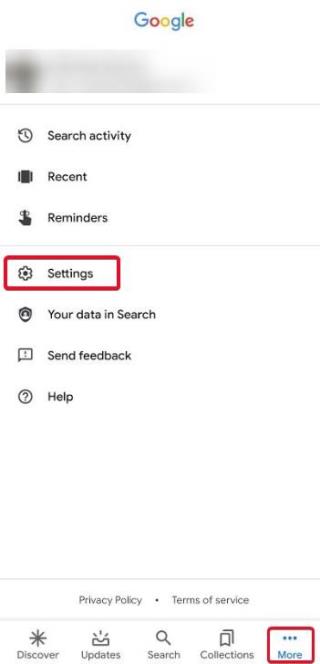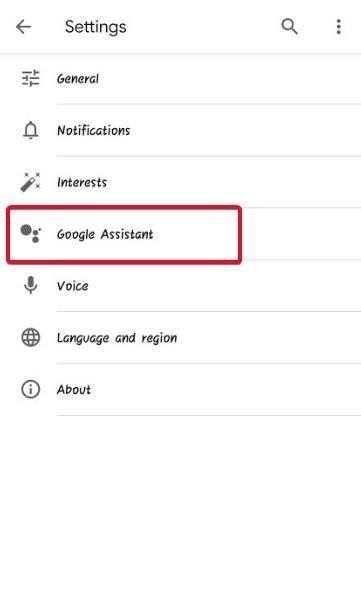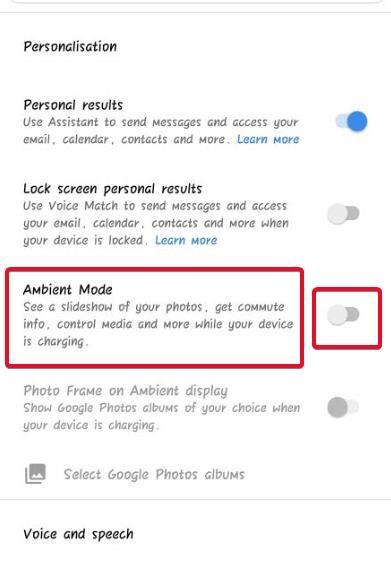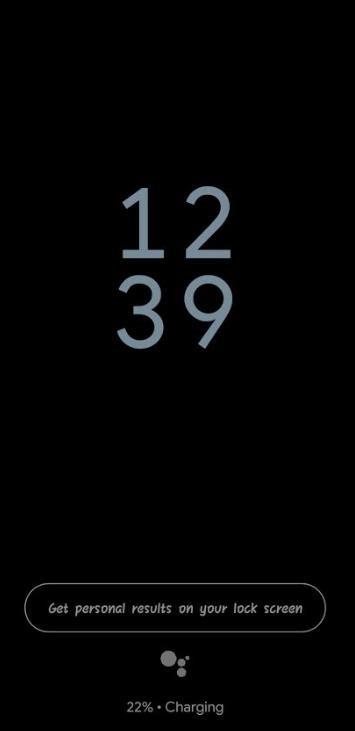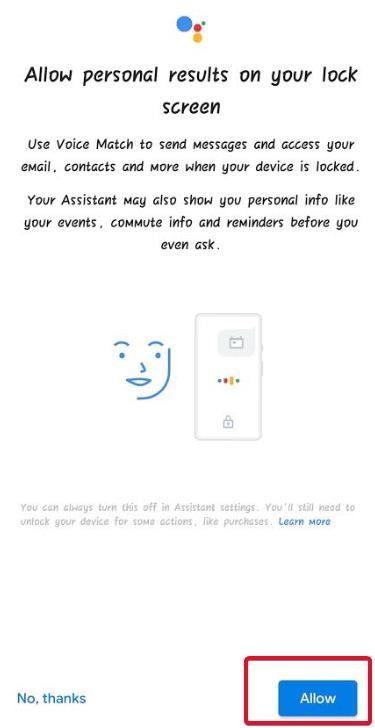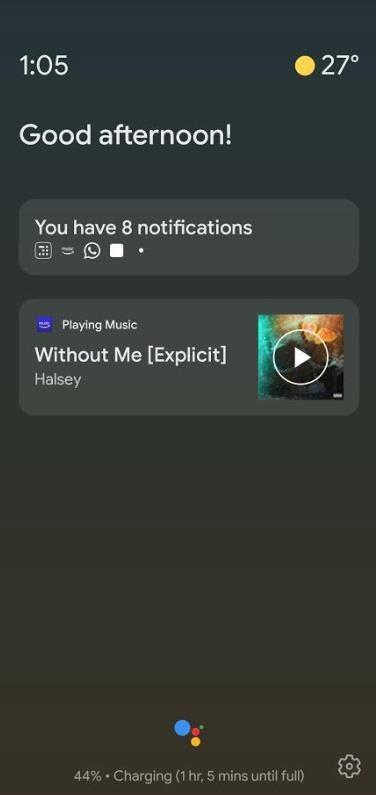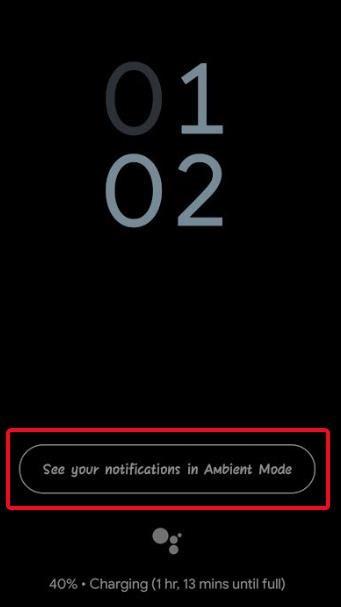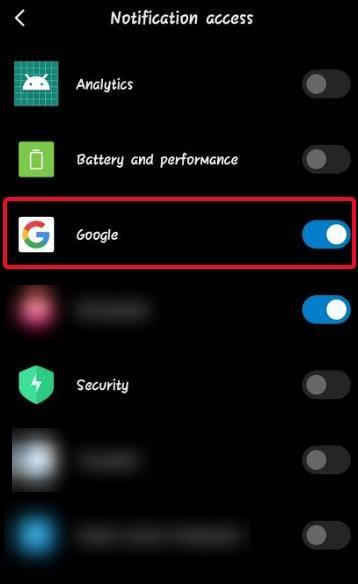Google đã thử mọi thứ. Về cơ bản, nó làm cho mọi điện thoại thông minh hoạt động vì chỉ có một dịch vụ thiết yếu từ Google mà không có, cuộc sống của bạn gần như vô nghĩa. Ý tôi là thôi, lần cuối cùng bạn xem YouTube - cách đây 5 phút là khi nào?
Chỉ vài tuần trở lại đây, Google đã thêm một số mục mới vào loạt ứng dụng thử nghiệm phúc lợi kỹ thuật số của mình . Trước đó, nó là chế độ ẩn danh trên Google Maps , và tính năng tự động xóa của YouTube .
Và, sau đó là Chế độ môi trường xung quanh của Trợ lý Google. Chế độ môi trường xung quanh ra mắt lần đầu tiên vào tháng 6 năm 2019 trên thiết bị Pixel và các điện thoại được chọn khác. Sau đó, nó dần dần được đưa vào các điện thoại Android khác. Chế độ môi trường xung quanh là một tính năng của Trợ lý Google được bật khi điện thoại được sạc. Được gắn nhãn là trải nghiệm “chủ động”, Chế độ môi trường xung quanh trên Trợ lý Google nhằm giúp người dùng nhận thông báo, thông tin thời tiết, lời nhắc, v.v. thông qua màn hình khóa của họ khi điện thoại đang sạc. Nó được thiết kế để trở thành một màn hình khóa hiển thị thông tin quan trọng, trong khi người dùng để điện thoại sang một bên để sạc.
Hãy cùng tìm hiểu thêm một chút về Chế độ môi trường trên Trợ lý Google và bí quyết để bật chế độ này trên thiết bị Android:
Chế độ môi trường xung quanh của Trợ lý Google là gì?
Để bắt đầu, bạn có thể nói Chế độ môi trường xung quanh trên Trợ lý Google là một tính năng được nhúng trong điện thoại Android, sẽ tiếp quản màn hình khóa của bạn khi điện thoại đang sạc. Ý tưởng là giúp người dùng xem liệu họ có thông báo mà không bị xáo trộn nhiều khi điện thoại không sạc hay không.
Bạn thường giữ điện thoại của mình sang một bên nếu nó bị cạn pin. Bây giờ, bạn không muốn sử dụng nó nhưng cũng không muốn bất kỳ thông báo nào đi qua. Trong Chế độ môi trường xung quanh, bạn sẽ nhận được thông báo từ tất cả các ứng dụng được cấp quyền truy cập giống nhau mà không cần mở màn hình khóa hoặc nhấp nháy trình bảo vệ màn hình. Màn hình Chế độ môi trường sẽ vẫn bình lặng và sẽ hiển thị các biểu tượng của các ứng dụng có thông báo đã đến trên điện thoại của bạn. Bạn có thể kiểm tra xem có một cái quan trọng hay không. Tất cả những gì bạn phải làm là vuốt lên để mở khóa điện thoại của mình. Tính năng khác cho phép người dùng vận hành trực tiếp các thiết bị Google Home ngay từ màn hình khóa của Chế độ môi trường xung quanh, giúp bạn kiểm soát các thiết bị gia dụng của mình một cách dễ dàng hơn.
Bằng cách này, bạn có thể để điện thoại sạc mà không cần sử dụng liên tục và không bỏ lỡ văn bản hoặc thông báo nhiệm vụ có liên quan trên điện thoại của bạn. Bên cạnh đó, vì nó được hỗ trợ bởi Trợ lý Google , bạn có thể sử dụng Trợ lý giọng nói để truy cập thư, danh bạ, thực hiện cuộc gọi, v.v. trực tiếp từ màn hình khóa của Chế độ môi trường.
Tìm hiểu, toàn bộ giao dịch với Chế độ môi trường hoạt động như thế nào và cách bạn có thể tận dụng tối đa nó:
Cách bật Chế độ môi trường xung quanh của Trợ lý Google?
Bước 1: Mở ứng dụng Google Tìm kiếm. Nó được cài đặt sẵn trong hầu hết các điện thoại Android. Nếu không, bạn có thể tải xuống từ Cửa hàng Play.
Bước 2: Nhấn vào Thêm, sau đó đi tới Cài đặt [Thêm >> Cài đặt] .
Bước 3: Từ đó, hãy chuyển đến Trợ lý Google sẽ đưa bạn đến trang chủ Tài khoản Google của bạn.
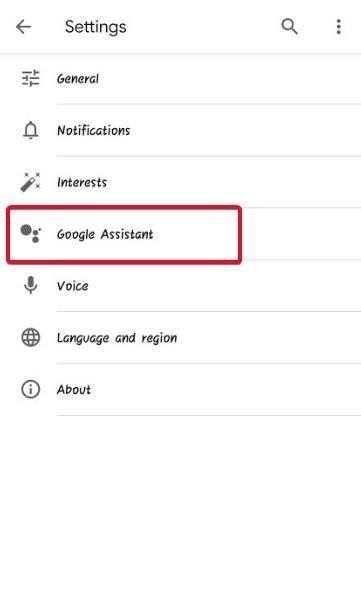
Bước 4: Nhấn vào Trợ lý . Cuộn xuống để tìm tùy chọn - Điện thoại , trong phần Thiết bị hỗ trợ .
Bước 5: Cuộn xuống trang tiếp theo và tìm Chế độ môi trường xung quanh . Bật nút gạt để bật Chế độ môi trường xung quanh của Trợ lý Google.
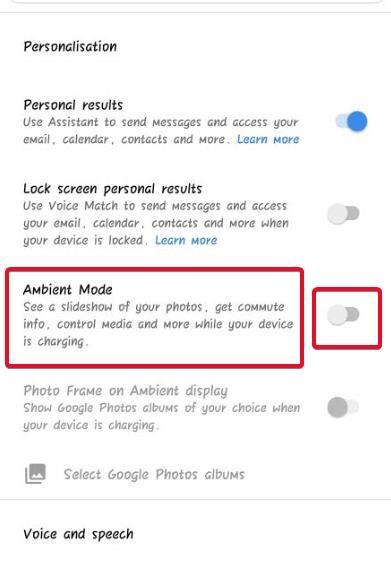
Cách thiết lập Chế độ môi trường xung quanh của Trợ lý Google?
Sau khi bạn đã bật Chế độ môi trường xung quanh trên Trợ lý Google, nó sẽ tiếp quản màn hình khóa của bạn khi điện thoại đang sạc. Đây là cách Chế độ môi trường chính của bạn sẽ trông như thế nào sau khi chiếm màn hình khóa của bạn.
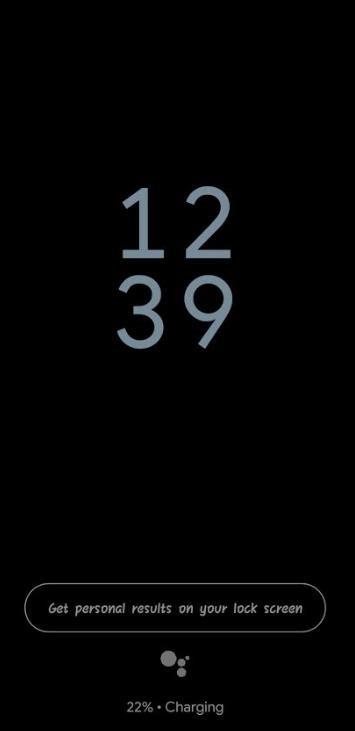
Hãy thiết lập Chế độ môi trường xung quanh của Trợ lý Google trên điện thoại của bạn để tận dụng tối đa:
Bước 1: Nhấp vào tùy chọn - Nhận Kết quả Cá nhân trên Màn hình Khóa của bạn .
Bước 2: Nhấp vào Cho phép . Điều này sẽ cho phép Trợ lý Google hiển thị cho bạn lời nhắc Google và các sự kiện sắp tới trên màn hình khóa của bạn. Bạn cũng sẽ cho phép nó gửi tin nhắn, truy cập email và danh bạ trên màn hình Môi trường qua Lệnh thoại của Trợ lý Google .
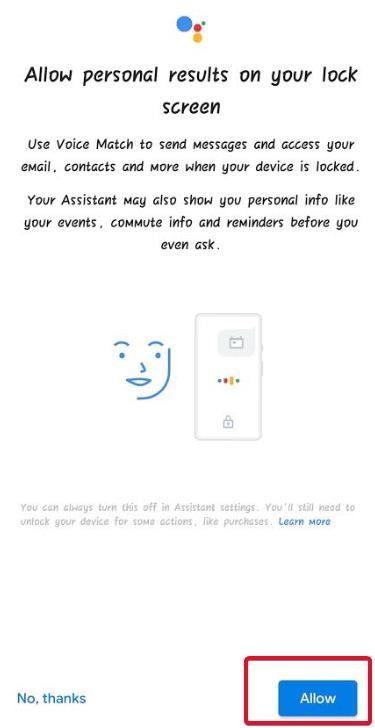
Bước 3: Đây là cách màn hình Chế độ môi trường của bạn sẽ trông như thế nào nếu có bất kỳ thứ gì đang chạy ẩn trong khi điện thoại đang sạc. Trong trường hợp của tôi, tôi đang nghe các bài hát trên tài khoản Amazon Prime Music của mình.
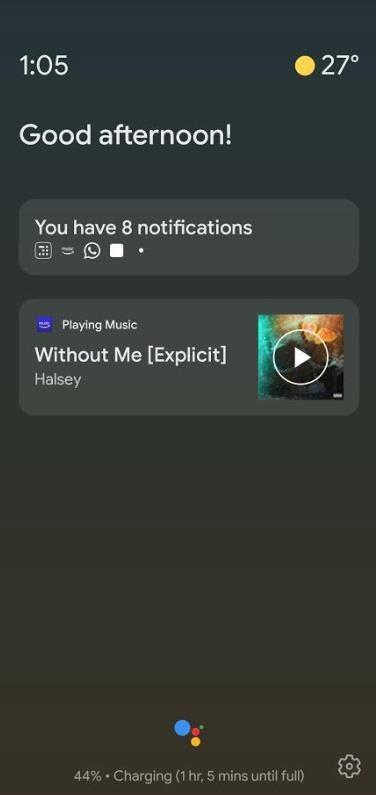
Bước 4: Không chạm vào màn hình trong một vài cài đặt, và bạn sẽ thấy màn hình khóa Chế độ môi trường với một tùy chọn - Xem Thông báo của bạn trong Chế độ môi trường .
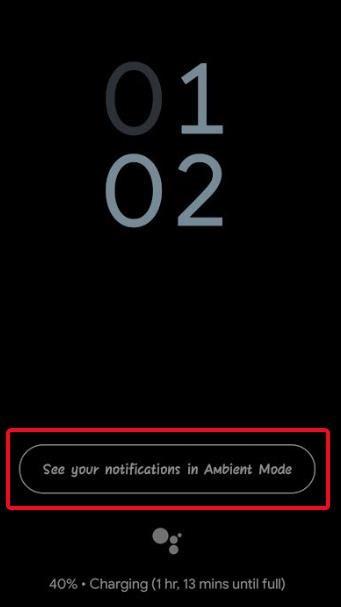
Bước 5: Nhấp vào Bật trong Cài đặt .
Bước 6: Cho phép Google truy cập thông báo. Bạn có thể bật tính năng này trực tiếp trong Cài đặt điện thoại của mình. Cách đi đến cài đặt thông báo có thể khác nhau giữa các điện thoại.
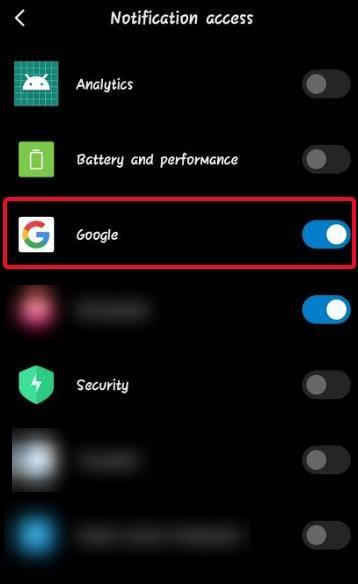
Bước 7: Bây giờ, Chế độ môi trường xung quanh của Trợ lý Google sẽ hiển thị thông tin nếu bạn nhận được bất kỳ thông báo nào cho văn bản WhatsApp, lời nhắc, sự kiện, tin nhắn, v.v. Mọi ứng dụng được phép truy cập bảng thông báo cũng sẽ được hiển thị trong Chế độ môi trường xung quanh.
Điểm thưởng:
Nhấn vào biểu tượng Trợ lý Google đó trên màn hình khóa Môi trường xung quanh và truy cập Trợ lý Google.
Chế độ môi trường xung quanh được đánh giá khá thấp và có thể được phát triển để làm nhiều thứ hơn. Nhưng hiện tại, nó khá hữu ích. Từ giao diện của nó, tôi tin rằng Chế độ môi trường là để thử nghiệm với Trợ lý Google và xem khả năng của nó có thể được mở rộng đến mức nào. Google biết mọi người đang có xu hướng như thế nào đối với các thiết bị gia đình thông minh và trợ lý giọng nói, đồng thời họ muốn mở rộng khả năng của Trợ lý Google hơn nữa. Tuy nhiên, tôi không cảm thấy có hại gì khi dùng thử. Nó khá ổn, và để có một sự thay đổi, tôi sẽ sử dụng Assitant và khám phá nó thường xuyên hơn nhiều. Vì vậy, tôi nói, hãy kiểm tra Chế độ môi trường xung quanh của Trợ lý Google.
Trong phần nhận xét, hãy cho chúng tôi biết chế độ Môi trường xung quanh của Trợ lý Google hữu ích như thế nào. Nếu bạn đã sử dụng nó rồi, hãy cho chúng tôi biết lý do tại sao bạn nên tiếp tục làm như vậy và bạn còn mong đợi gì hơn từ nó. Để biết thêm các bản cập nhật công nghệ và giải pháp, hãy theo dõi Systweak trên Facebook , Twitter và LinkedIn .